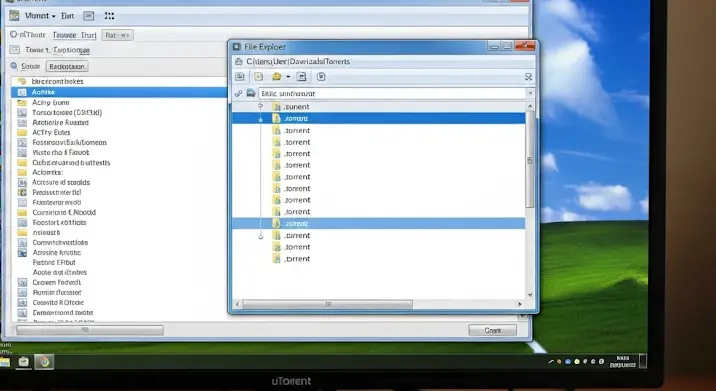Képzelje el a forgatókönyvet: Épp befejezte a Windows újratelepítését, a rendszer villámgyors, minden tiszta és friss. Aztán hirtelen eszébe jut, hogy mi van azokkal a gigabájtnyi, félig vagy teljesen letöltött tartalmakkal, amiket a uTorrentben tartott? A gondolat, hogy mindent elölről kell kezdeni, vagy ami még rosszabb, soha többé nem találja meg azokat a ritka fájlokat, elég ahhoz, hogy a hideg rázza az embert. Aggodalomra azonban semmi ok! Ez a cikk egy átfogó, lépésről lépésre haladó útmutatóval szolgál arra, hogyan mentheti meg és állíthatja vissza a uTorrent letöltéseit Windows újratelepítés után, anélkül, hogy egyetlen bitet is elveszítene. A cél, hogy a folyamat ne csak hatékony, hanem érthető és felhasználóbarát legyen.
Miért van erre szükség, és miért érdemes törődni vele?
A Windows rendszer újratelepítése gyakran szükséges lépés a számítógép teljesítményének optimalizálásához, vírusoktól való megtisztításához, vagy egyszerűen egy tiszta lappal való kezdéshez. Azonban az adatvesztés, különösen a nagy méretű fájlok, mint a filmek, játékok, szoftverek vagy archívumok esetében, jelentős fejfájást okozhat. A torrent letöltések esetében ez még kritikusabb, hiszen egy már letöltött, de leállított torrentet újraindítani anélkül, hogy a kliens tudná, hol tart, azt eredményezheti, hogy az egészet elölről kell kezdeni. Ez nem csak időt és sávszélességet pazarol, de a ritka torrentek esetében akár lehetetlenné is teheti a tartalom újbóli megszerzését, ha nincs már elég „seedelő”. Ezen a ponton válik létfontosságúvá az adatmentés és a torrent visszaállítás képessége.
A uTorrent lelke: Hol tárolja az adatokat?
Ahhoz, hogy sikeresen mentsük és visszaállítsuk a uTorrent adatait, először is meg kell értenünk, hol tárolja a program a létfontosságú információkat. A uTorrent alapvetően kétféle adatot kezel:
- A letöltött fájlok: Ezek a tényleges adatok (pl. filmek, programok), amelyeket a merevlemezen tárol. Ezeket általában egy külön mappába mentjük, például a „Letöltések” vagy egy „Torrents” nevű mappába. Ezek a legnagyobb méretű adatok.
- A uTorrent konfigurációs és állapotfájljai: Ezek azok a kisebb méretű fájlok, amelyek a uTorrent működéséhez szükségesek, és a program beállításait, a letöltések állapotát, a torrent listát és egyéb fontos információkat tárolják. Ezek általában a Windows felhasználói profiljában, egy rejtett mappában találhatók.
A legfontosabb mappák és fájlok a %AppData%uTorrent könyvtárban találhatók (vagyis C:Users[Felhasználónév]AppDataRoaminguTorrent). Ezen belül a legfontosabbak:
resume.dat: Ez a fájl az összes aktív és szüneteltetett torrent aktuális állapotát tárolja, beleértve a letöltés előrehaladását, a letöltési/feltöltési sebességet, a peereket és a fájlok helyét. Ez a fájl kulcsfontosságú a letöltések állapotának megőrzéséhez.torrentsmappa: Ebben a mappában találhatók az összes hozzáadott .torrent fájl. Ezek a fájlok tartalmazzák a letöltendő tartalom metaadatait, és elengedhetetlenek a letöltés folytatásához vagy újraindításához.settings.dat: Ez a fájl a uTorrent általános beállításait, például a portbeállításokat, a sávszélesség-korlátozásokat és az interfész beállításait tárolja.- Egyéb fájlok, mint a
main.dat,stat.dat,dlimage.dat: Ezek további beállításokat és statisztikai adatokat tárolnak.
A legbiztonságosabb és legegyszerűbb módszer az, ha a teljes uTorrent mappát lementjük a %AppData%uTorrent útvonalról.
Felkészülés a Windows újratelepítésre: Az adatmentés lépései
Mielőtt hozzálátna a Windows újratelepítéséhez, gondoskodnia kell a uTorrent adatainak biztonsági mentéséről. Kövesse az alábbi lépéseket precízen:
- Zárja be a uTorrent programot: Győződjön meg róla, hogy a uTorrent teljesen bezárult, mielőtt bármilyen fájlt is másolna. Ellenőrizze a Tálcát és a Feladatkezelőt is (Ctrl+Shift+Esc), hogy biztosan ne fusson a háttérben. Ez elengedhetetlen a fájlsérülés elkerüléséhez.
- A letöltött adatok mentése: Ez a legegyszerűbb, de egyben a legidőigényesebb lépés is, a fájlok méretétől függően.
- Navigáljon el a mappákhoz, ahova a uTorrent letöltötte a fájlokat (pl.
C:UsersFelhasználónévDownloadsTorrentsvagyD:Letöltések). - Másolja át az összes letöltött fájlt és mappát egy külső merevlemezre, egy másik partícióra (ha van), vagy egy hálózati meghajtóra.
- Fontos: Próbálja megőrizni az eredeti mappastruktúrát, amennyire csak lehetséges. Ha például a
D:Letöltésekmappába töltött, akkor a mentés után is ide fogja visszamásolni. Ez jelentősen leegyszerűsíti a visszaállítási folyamatot.
- Navigáljon el a mappákhoz, ahova a uTorrent letöltötte a fájlokat (pl.
- A uTorrent konfigurációs fájlok mentése: Ez a legkritikusabb lépés a letöltések állapotának megőrzése szempontjából.
- Nyomja meg a Windows + R billentyűkombinációt a Futtatás ablak megnyitásához.
- Írja be a
%AppData%parancsot, majd nyomja meg az Entert. Ez közvetlenül aC:Users[Felhasználónév]AppDataRoamingmappába viszi. - Keresse meg a
uTorrentnevű mappát. - Másolja át a teljes
uTorrentmappát (beleértve az összes benne lévő fájlt és almappát, mint atorrentsmappát és aresume.datfájlt) egy biztonságos helyre, például a külső merevlemezre, ahova a letöltött fájlokat is mentette. Adjon neki egy egyértelmű nevet, például „uTorrent_backup_YYYYMMDD”.
A Windows újratelepítés után: A visszaállítás folyamata
Miután sikeresen újratelepítette a Windows rendszert, és minden meghajtóprogram a helyén van, ideje visszatenni a uTorrent letöltéseit:
- A uTorrent telepítése: Töltse le és telepítse a uTorrent klienst. Ideális esetben ugyanazt a verziót használja, mint amit korábban is. Ez minimalizálja a kompatibilitási problémák esélyét. A telepítés után ne indítsa el azonnal a uTorrentet, vagy ha elindította, zárja be teljesen, mielőtt a következő lépésekre térne.
- A mentett konfigurációs fájlok visszahelyezése:
- Ismét nyissa meg a Futtatás ablakot (Windows + R) és írja be a
%AppData%parancsot. - Navigáljon el ide:
C:Users[Felhasználónév]AppDataRoaming. - Ha a uTorrent már létrehozott egy üres
uTorrentmappát, törölje azt (vagy nevezze át „uTorrent_old”-ra biztonsági okokból). - Másolja vissza a korábban mentett teljes
uTorrentmappát (azt, ami tartalmazza aresume.datés atorrentsmappát) azAppDataRoamingkönyvtárba.
- Ismét nyissa meg a Futtatás ablakot (Windows + R) és írja be a
- A letöltött adatok visszahelyezése:
- Másolja vissza az összes letöltött fájlt és mappát (amiket a külső meghajtóra mentett) a pontosan eredeti helyükre. Ha az eredeti hely például a
D:Letöltésekvolt, akkor a Windows újratelepítés után is ide másolja vissza. - Mit tegyen, ha a letöltési útvonal megváltozott? Ha az eredeti hely nem áll rendelkezésre (pl. a meghajtóbetűjel megváltozott, vagy másik meghajtóra tette), helyezze el a fájlokat egy új, tetszőleges mappába. Ebben az esetben a uTorrentnek meg kell majd mondania az új útvonalat.
- Másolja vissza az összes letöltött fájlt és mappát (amiket a külső meghajtóra mentett) a pontosan eredeti helyükre. Ha az eredeti hely például a
- A uTorrent elindítása és az adatok ellenőrzése (Erőltetett ellenőrzés):
- Indítsa el a uTorrent programot. Látnia kell az összes korábbi torrentet a listájában, de valószínűleg „Hiba: Fájl nem található” vagy „Hiányzó fájlok” státusszal fognak megjelenni.
- A legfontosabb lépés: Erőltetett ellenőrzés (Force Re-check):
- Jelöljön ki egy vagy több torrentet a listában.
- Kattintson jobb gombbal a kiválasztott torrent(ek)re.
- Válassza az „Erőltetett ellenőrzés” (Force Re-check) opciót a felugró menüből.
- A uTorrent ezután megvizsgálja a letöltési mappát, ellenőrzi a fájlok integritását a .torrent fájlban tárolt információk alapján, és frissíti az állapotot. Ha minden rendben van, a torrent státusza „Seedelés” (Seeding) vagy „Letöltés” (Downloading) lesz, attól függően, hogy befejeződött-e a letöltés.
- Letöltési útvonal korrigálása (ha szükséges): Ha a letöltött fájlokat nem az eredeti útvonalra másolta vissza, és a „Fájl nem található” hiba továbbra is fennáll az ellenőrzés után:
- Kattintson jobb gombbal a problémás torrentre.
- Válassza az „Speciális” (Advanced) > „Letöltés helyének beállítása…” (Set Download Location…) opciót.
- Navigáljon el az új mappához, ahova a fájlokat másolta.
- Kattintson az „OK” gombra.
- Végül, de nem utolsósorban, ismételje meg az „Erőltetett ellenőrzés” lépést! Enélkül a uTorrent nem fogja felismerni az új helyet.
Gyakori problémák és hibaelhárítás
- Hiányzó letöltések a listából: Ha a uTorrent újraindítása után üres a lista, valószínűleg a
resume.datfájl sérült vagy hiányzik. Ellenőrizze, hogy megfelelően másolta-e vissza auTorrentmappát a%AppData%Roamingkönyvtárba. Ha továbbra is üres, elképzelhető, hogy aresume.datfájl sérült a mentés pillanatában. Ebben az esetben atorrentsmappában található .torrent fájlokat kell egyesével (vagy kijelölve az összeset) újra hozzáadnia a uTorrenthez. Amikor hozzáadja őket, kérdezni fogja a program a letöltési helyet – adja meg a korábbi (vagy új) útvonalat, majd végezzen erőltetett ellenőrzést. - „Hiba: Fájl nem található”: Ez szinte mindig azt jelenti, hogy a uTorrent nem találja a letöltött fájlokat a mentett
resume.datfájlban rögzített útvonalon. Használja a fent leírt „Letöltés helyének beállítása” funkciót, majd az erőltetett ellenőrzést. - Kompatibilitási problémák különböző uTorrent verziók között: Néha, ha jelentősen eltérő verziójú uTorrent klienst telepít (pl. egy nagyon régit egy nagyon új helyett, vagy fordítva), a konfigurációs fájlok formátuma megváltozhat, és a program nem tudja megfelelően beolvasni azokat. Ideális esetben mindig az eredetivel megegyező verziót telepítse újra.
Tippek és legjobb gyakorlatok a jövőre nézve
- Dedikált meghajtó a letöltéseknek: Ha teheti, tárolja a letöltött fájlokat egy külön partíción (pl. D: meghajtó) vagy egy teljesen különálló fizikai merevlemezen. Így a C: meghajtó újratelepítésekor a letöltések érintetlenek maradnak, és csak a uTorrent konfigurációs fájljait kell mentenie.
- Rendszeres biztonsági mentés: Ne csak Windows újratelepítés előtt gondoljon az adatmentésre. Érdemes rendszeresen (pl. havonta) lementeni a
%AppData%uTorrentmappát, főleg ha sok aktív letöltése van. - A .torrent fájlok rendszerezése: Tartsa a letöltött .torrent fájlokat egy külön, könnyen hozzáférhető mappában (pl. a Dokumentumokban), és mentse azokat is rendszeresen. Ha minden más kudarcot vall, ezekből még manuálisan újra tudja adni a letöltéseket, még ha az állapotadatok el is vesztek.
- Felhő alapú biztonsági mentés: A uTorrent konfigurációs fájlok (mivel kicsik) könnyen tárolhatók felhő alapú szolgáltatásokban (Google Drive, OneDrive, Dropbox). Így mindig kéznél lesznek.
Összefoglalás
A Windows újratelepítése nem kell, hogy a torrent letöltések elvesztésével járjon. Egy kis előzetes tervezéssel és a megfelelő lépések betartásával könnyedén mentheti és visszaállíthatja uTorrent letöltéseit. Ezzel nem csak időt és sávszélességet takaríthat meg, hanem megóvhatja azokat az értékes fájlokat is, amelyekért keményen megdolgozott a letöltés során. Ne feledje, a kulcs a resume.dat fájl és a torrents mappa megfelelő kezelése, valamint az erőltetett ellenőrzés funkció alkalmazása a visszaállítás során. Most már magabiztosan nézhet szembe a következő Windows újratelepítéssel!